Win11登录提示你的pin不可用单击以重新设置pin怎么解决?
Win11登录提示你的pin不可用单击以重新设置pin怎么解决?最近有用户反映这个问题,使用电脑的时候遇到了这种情况,不知道怎么处理,这是怎么回事呢?针对这一问题,本篇带来了详细的解决方法,操作简单,分享给大家
Win11登录提示你的pin不可用单击以重新设置pin怎么解决?
1、先进安全模式:在Windows登录屏幕。上,长按Shift键的同时依次选择电源》重启。
2、在蓝屏界面依次选择 疑难解答》》高级选项》》命令提示符。
有密码就输入密码,密码忘记了就跳过。
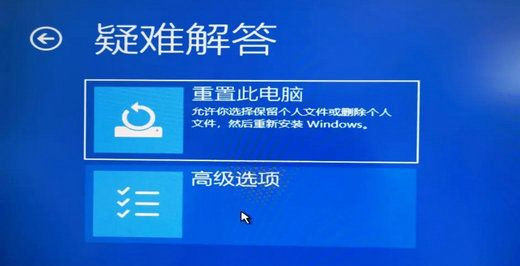
3、进入黑色运行程序的方框内 输入c:按回车键 再输入dir按回车键。
带运行后找到users文件夹和windows文件夹,表示这是系统盘,记住盘符。
输入move空格c:\windows\system32\utilman.exe空格c\按回车键。
注意这里的c是刚才获取到的系统盘盘符(若是出现找不到指定的文件也没关系)。
继续输入copy空格c:\windows\system32\cmd.exe空格c:\windows\system32\utilman.exe按回车键。
显示已复制1个文件,现在我们就要去检查这个文件成功没有 (下面按照代码上的路径查找)。
4、输入notepad按回车键打开了记事本,点击左上角文件中的打开,点击左边此电脑,因为咱们刚刚找到的是系统盘就是c盘,所以现在c盘点进去windows文件夹》》system32文件夹》》(改一下文件类型,改成所有文件)找到utilman文件(黑色图标)找到后就点取消,关掉记事本关掉黑框框返回第一个界面点击继续。
5、点击右下角处开机键旁的图标(若打不开则继续长按Shift键的同时依次选择电源》重启,点击疑难解答》》高级选项》》启动设置》》重启》》按住F4启用安全模式)。
6、在黑色程序运行界面输入msconfig(速度要快)选择正常启动后确定待重新启动后就可以进入电脑啦。
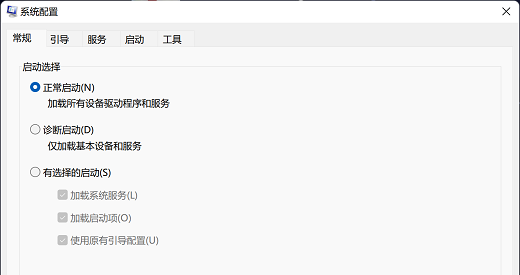
00
:00
后结束











